3 Möglichkeiten zur Installation des Atomtexteditors in OpenSuSe

- 2236
- 212
- Marleen Weight
Atom ist eine kostenlose, offene, hackbare, einfach zu angepasste und plattformübergreifende Texteditorin, die unter Linux, OS X und Windows funktioniert. Es handelt sich um eine Desktop -Anwendung, die mit HTML, JavaScript, CSS und Knoten erstellt wurde.JS-Integration und verfügt über einen integrierten Paketmanager und einen Dateisystembrowser.
Es verfügt außerdem über intelligente Auto-Vervollständigung, mehrere Panes und Find & Ersetzen Sie Funktionen. Atom Unterstützt auch Teletype, mit dem Entwickler zusammenarbeiten können (Arbeitsbereich teilen und Code in Echtzeit gemeinsam bearbeiten).
Außerdem eine Atom ist in Git integriert und Github Verwendung der Github Paket. Es wird auch mit vier UI (Benutzeroberfläche) und acht Syntax-Themen in dunklen und hellen Farben vorinstalliert.
In diesem Artikel werden wir drei verschiedene Möglichkeiten zur Installation beschreiben Atom Texteditor in OpenSuse Linux.
Installieren Sie das Atom mit dem RPM -Paket auf OpenSuSe
Um mit Atom zu beginnen, müssen Sie es zunächst auf Ihrem System installieren. Die folgenden Anweisungen zeigen, wie Sie installiert werden Atom auf Ihrem System mit einem binären Drehzahl Paket sowie die Grundlagen zum Installieren und Erstellen von Quellen zeigt die Grundlagen an.
Gehen Sie zunächst zur Atom Project -Website und laden Sie die herunter Drehzahl Paket oder verwenden Sie den folgenden WGet -Befehl, um ihn direkt auf dem Terminal herunterzuladen.
$ wget -c https: // atom.IO/Download/RPM -o Atom.x86_64.Drehzahl
Installieren Sie das Paket nach Abschluss des Downloads mit dem folgenden Zypper -Befehl.
$ sudo zypper installatom installieren.x86_64.Drehzahl
Nach erfolgreicher Installation Atom, Suchen Sie im Anwendungsmenü danach und öffnen Sie es.
Installieren von Atom mithilfe von Package Manager in OpenSuSe
Sie können auch installieren Atom An OpenUSUE Verwenden Sie den Zypper -Paketmanager durch Konfigurieren offizieller Paket -Repositories. Auf diese Weise können Sie Atom aktualisieren, wenn neue Versionen veröffentlicht werden.
$ sudo sh -c 'echo -e "[atom] \ nname = atom editor \ nbaseurl = https: // packageCloud.io/atomeditor/atom/el/7/$ basearch \ nenabled = 1 \ ntype = rpm-md \ ngpgcheck = 0 \ nrepo_gpgcheck = 1 \ ngpgkey = https: // packageCloud.IO/Atomeditor/Atom/gpgkey ">/etc/zypp/repos.D/Atom.repo '$ sudo zypper-gpg-auto-import-keys aktualisieren $ sudo zypper install atom $ sudo zypper install atom-beta [Installieren Sie Atom Beta]
Installieren von Atom aus Quellen in OpenSuse
Zu installieren und zu bauen Atom Aus Quellen müssen Sie zunächst die folgenden Abhängigkeiten wie gezeigt installieren.
$ sudo zypper install nodejs nodejs-devel mach gcc gcc-c ++ glibc-devel git-core libSecret-devel rpmdevtools libx11-Devel libxkbfile-Devel $ sudo zypper addrepo http: // download.OpenSuse.org/repositories/Entwicklung: Sprachen: Nodejs/opense_tumbleweed/Devel: Sprachen: NodeJs.repo $ sudo zypper aktualisieren $ sudo zypper install nodejs $ sudo npm config SETE PYTHON/usr/bin/python2 -g
Klonen Sie das Atom -Repository als nächst Bootstrap -Skript So installieren Sie alle erforderlichen Abhängigkeiten.
$ Git Clone [E-Mail geschützt]: Ihr Username/Atom.Git $ CD Atom $ script/Build $ sudo script/grunzen installieren
Jetzt erstellen Sie eine Atom.Desktop Datei.
$ ~/.Lokal/Share/Anwendungen/Atom.Desktop
Fügen Sie den folgenden Inhalt hinzu.
[Desktop-Eintrag] type = Application coding = utf-8 name = atom comment = atom editor von github exec =/usr/local/bin/atom icon =/home/cg/.Atom/Atom.PNG terminal = falsch
Jetzt sind Sie bereit, Atom zu verwenden. Die folgenden Screenshots zeigen den verwendeten Atom -Texteditor von Atom.
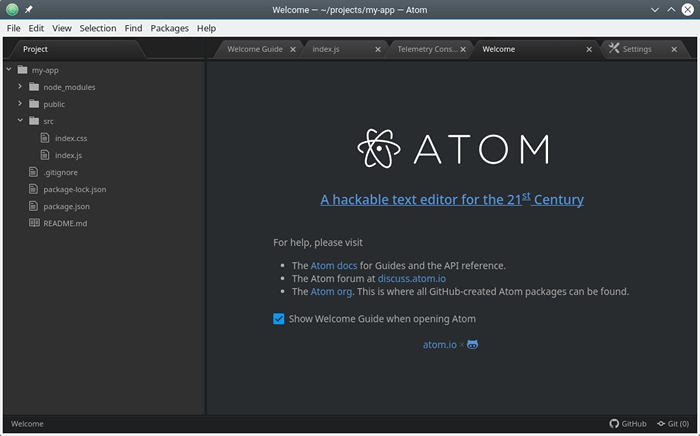 Atom -Texteditor in OpenSuse
Atom -Texteditor in OpenSuse 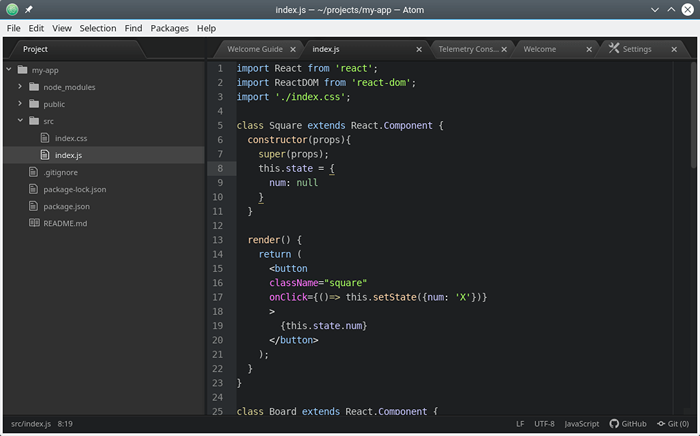 Codierung in Atom Editor
Codierung in Atom Editor So installieren Sie Pakete im Atom Editor
In diesem Abschnitt werden wir kurz sehen, wie Atompakete installiert werden können. Um beispielsweise mit Ihren Kollegen zusammenzuarbeiten, müssen Sie die installieren Teletyp Paket. Gehe zu Edit => Einstellungen unter Einstellungen, klicke auf Installieren.
Suchen Sie dann nach dem Paket und klicken Sie auf die Installieren Schaltfläche Sobald sie in den Suchergebnissen angezeigt werden. Sie können auch die installieren Github Paket auf die gleiche Weise.
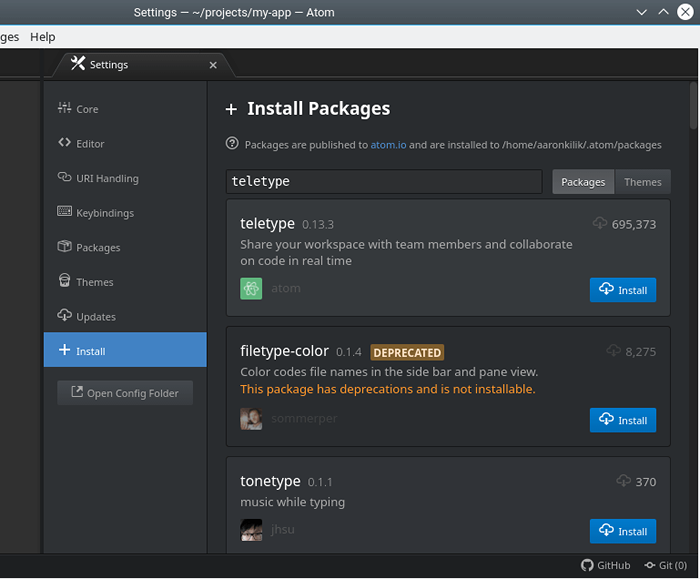 Installieren Sie Pakete in Atom
Installieren Sie Pakete in Atom Atom Project Homepage: https: // atom.io/
Atom ist eine Open-Source. In diesem Artikel haben wir drei Methoden zur Installation von Atom Texteditor in erläutert in OpenSuse Linux. Verwenden Sie für Kommentare oder Fragen das folgende Feedback -Formular.
- « So richten Sie die Replikation von Mariadb (Master-Slave) in CentOS/RHEL 7 und Debian 8/9 ein
- So ändern Sie das Benutzerkennwort in Ubuntu »

